Leia códigos QR com Xiaomi Mi Note Plus

Como ler QR code no Xiaomi Mi Note Plus?
Em primeiro lugar, devemos deixar claro que é um código QR. Os códigos QR são códigos que contêm informações que podem ser lidas por uma câmera, os códigos QR são bidimensionais, ou seja, é necessário que a câmera Xiaomi Mi Note Plus leia a largura e a altura do código QR e pode conter mais informações do que um código de barras (unidimensional).
Os códigos QR costumam ser usados para abrir um endereço da web em um dispositivo móvel, como a Xiaomi Mi Note Plus usando sua câmera de 13 MP| f/2.0| autofocus| dual-LED (dual tone) flash ou, se usado com um aplicativo específico, pode oferecer informações sobre um produto, serviço ou servir para autenticar um usuário.
No Mi Note Plus você pode ler ou escanear códigos QR sem ter que baixar um aplicativo, pois o leitor de código está incluído no software da câmera.
Guia de conteúdo:
Tempo estimado: 2 minuto.
1- Primeiro passo:
Para capturar ou ler um código QR de nosso Xiaomi Mi Note Plus usamos o aplicativo “Câmera” que está incluído, na tela inicial ou no menu de aplicativos procuramos o ícone de uma câmera fotográfica e abrimos o aplicativo.
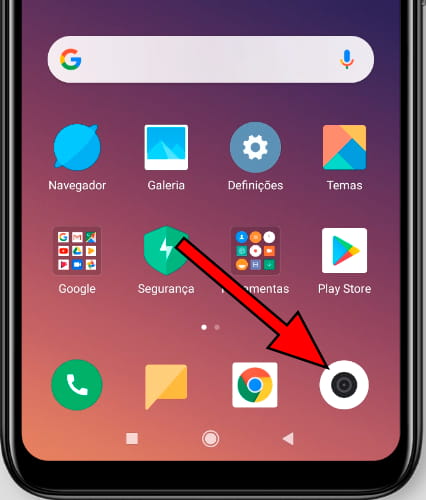
2- Segundo passo:
A partir do aplicativo de câmera do Xiaomi Mi Note Plus, certificamo-nos de que estamos usando a câmera traseira de 13 MP| f/2.0| autofocus| dual-LED (dual tone) flash e apontamos para o código QR que queremos ler tentando fazer com que apareça corretamente o foco e o conteúdo dentro do quadrado amarelo ou pelo menos dentro do espaço de visualização, ou seja, não podemos deixar a câmera muito perto para evitar que o código seja cortado.
O código QR deve poder ser visto na íntegra na tela do Xiaomi Mi Note Plus, o código não tem para cima ou para baixo, então não importa de que ângulo o abordamos.
No canto inferior direito da imagem da câmera, um ícone QR aparecerá indicando que o Xiaomi Mi Note Plus reconheceu um código QR válido. Clique nesse ícone para abrir as opções disponíveis.
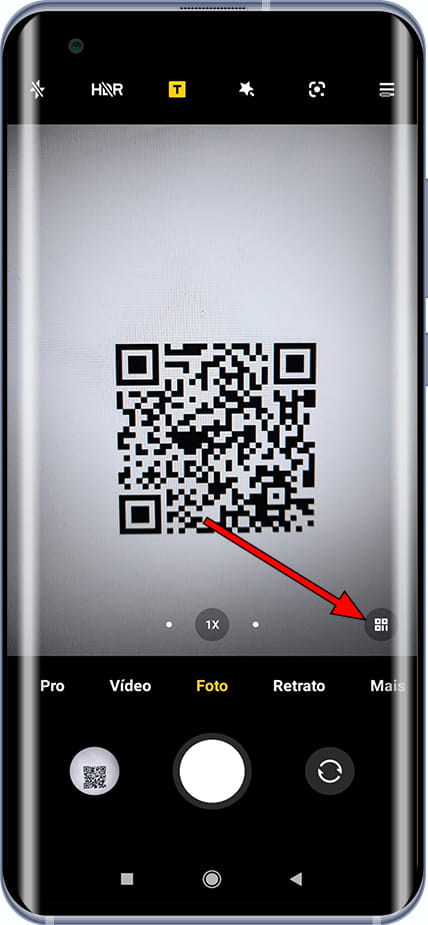
3- Terceiro passo:
No caso de o código QR ser um endereço da web, o endereço visível e um botão aparecerão na parte inferior da tela do Xiaomi Mi Note Plus para abrir esse endereço da web. Clique em "Ir para a web" para abrir essa página da web.
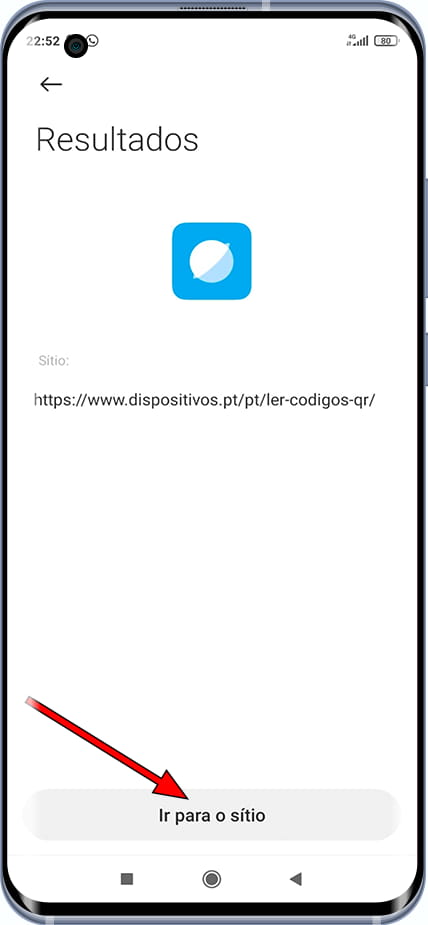
Com esses passos simples, aprendemos a ler códigos QR em nosso Xiaomi Mi Note Plus. A maioria dos códigos QR são usados para abrir sites, seja para ver o menu de um restaurante ou para acessar um código de desconto ou oferta.






